Smart Launcherをいじる
はてブアプリを使った投稿テストを兼ねて、Androidアプリの記事をば。
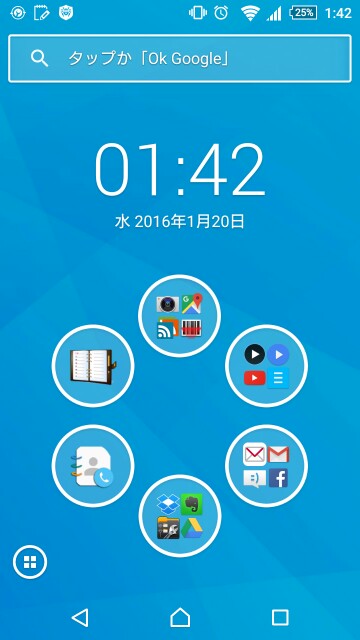
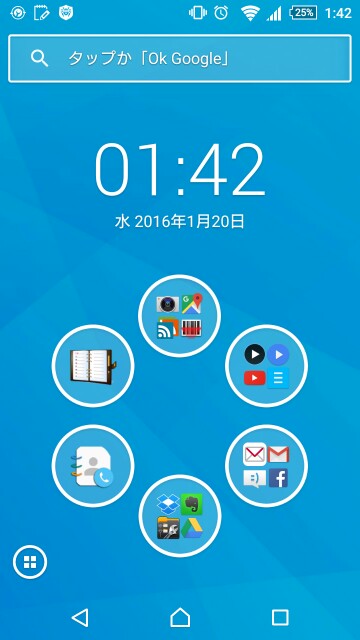
Smart Launcherの特徴
- ホーム画面の何もないところをロングタップすると、メニューが表示される
- テーマをタップする

- 保存してあるテーマから選ぶ。新たに追加する場合は、ダウンロードをタップ

- ほしいテーマを選び、Playストアからインストールする。無料版の中から選びたい場合、スイッチをタップすると無料版のみリストアップできる。

アイコンパックの導入方法
- Playストアでicon packで検索するなどして、導入したいアイコンパックをインストールしておく。
- ランチャーの設定→ホーム画面→バブル:アイコンパックとたどって、アイコンパックを選択する。
- ランチャーの設定→ドロワー設定→アイコンパックとたどって、アイコンパックを選択する。


